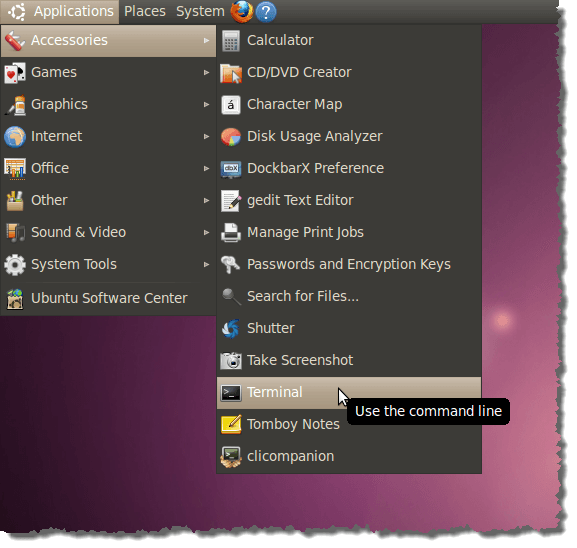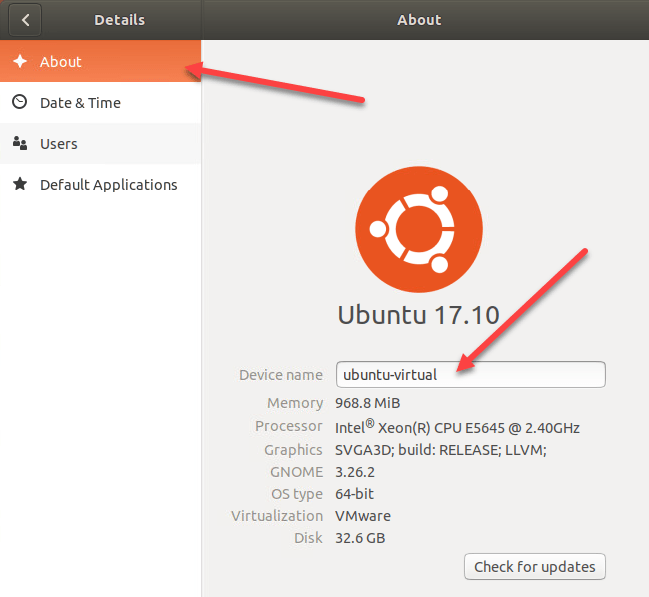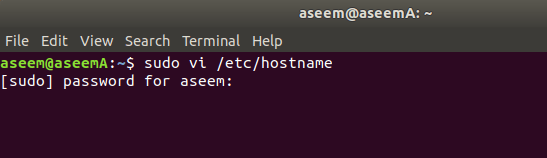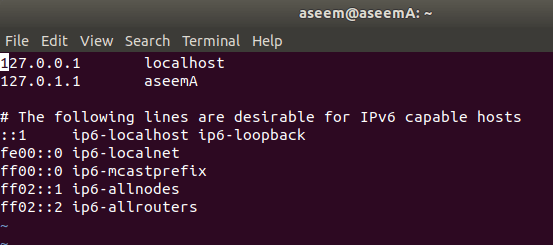اگر شما نیاز به دانستن نام رایانه اوبونتو دارید، این پست به شما چندین روش برای پیدا کردن آن را نشان می دهد. ما همچنین به شما نشان می دهد که چگونه نام میزبان خود را به آسانی تغییر دهید. در اوبونتو 17.x، نام دستگاه و نام میزبان وجود دارد که به نظر می رسد متفاوت است. نام دستگاه در رابط گرافیکی نشان داده می شود و نام میزبان در ترمینال نشان داده می شود. من به شما نشان می دهم که چگونه هر دو را تغییر دهید.
پیدا کردن نام میزبان اوبونتو
نام میزبان شما را می توان در چندین مکان یافت. اولین مکان ما به نظر می رسد پنجره ترمینال است. برای باز کردن پنجره ترمینال، Accessories | ترمینالاز منوی برنامه ها. در نسخه های جدیدتر اوبونتو مانند اوبونتو 17.x شما باید بر روی فعالیت هاکلیک کنید و سپس terminalرا تایپ کنید
نام میزبان شما پس از نام کاربری و نماد "@" در نوار عنوان پنجره ترمینال نمایش داده می شود.
>ممکن است به نظر می رسد بیش از حد، به عنوان نام میزبان در نوار عنوان و اعلان در حال حاضر نشان می دهد، اما شما همچنین می توانید از دستور زیر برای مشاهده نام میزبان وارد کنید.
$ hostname
تغییر نام میزبان اوبونتو
یک فایل نام میزباندر پوشه / etcوجود دارد که حاوی نام میزبان شما است. قبلا، این تنها راه برای تغییر نام میزبان بود. خوشبختانه، راهی متفاوت است که آسان تر است. ساده ترین راه برای تغییر نام میزبان اوبونتو این است که به سادگی به تنظیماتبروید.
بسته به نسخه شما، نماد چرخ دنده در بالا سمت راست صفحه یا نماد چرخ دنده اسکله جدید
اگر شما دارای یک آیکون چرخ دنده در گوشه سمت راست بالا بودید، روی درباره این رایانهکلیک کنید.
هنگامی که شما می توانید تنظیمات را باز کنید، تمام مسیر را به قسمت جزئیاتبگویید و روی آن کلیک کنید. بر روی جزئیات کلیک کنید، آن را باید به طور خودکار بر روی صفحه نمایش به ارمغان بیاورد. یک جعبه متن قابل ویرایش به نام نام دستگاهخواهید دید. فقط نام میزبان جدید را که میخواهید وارد کنید و وارد کنیدرا فشار دهید.
شایان ذکر است که این روش نام میزبان را به طور دائمی تغییر میدهد، به این معنی که شما می توانید راه اندازی مجدد کنید و نام جدید باقی خواهد ماند
ویرایش نام میزبان و فایلهای میزبان
راه دیگری برای تغییر نام میزبان، باز کردن یک پنجره ترمینال و تایپ دستور زیر است:
sudo hostname new-name
این نام میزبان را تغییر خواهد داد، اما بعد از راه اندازی مجدد، به هر چیزی که در فایل / etc / hostname می آید، بازگشت خواهد داشت. اگر شما نیاز دارید آن را به طور دائمی تغییر دهید، می توانید نام پرونده ی میزبان را که قبلا صحبت کردم ویرایش کنم. برای انجام این کار ترمینال را باز کنید و دستور زیر را تایپ کنید:
sudo vi /etc/hostname
فایل باید چیزی جز نام میزبان در خط اول در پنجم، با فشار دادن نامه i می توانید حالت درجرا وارد کنید. برای حذف کاراکترها، کلید X را فشار دهید. شما همچنین می توانید یک حرف را برای رفتن به حالت افزودنفشار دهید. توجه داشته باشید که برای حذف حروف با استفاده از x، ابتدا باید ESC را فشار دهید تا ابتدا از حالت Insert یا Append خارج شوید.
هنگامی که نام آن را تغییر دهید، همچنین باید آن را در یک مکان دیگر تغییر دهید.
sudo vi /etc/hosts
خط دوم را که با 127.0.0.1 شروع می شود، تغییر دهید.
هنگامی که آن را در هر دو این مکان تغییر دهید، می توانید دوباره راه اندازی کنید و نام جدید باقی خواهد ماند. شایان ذکر است که نام دستگاه در تنظیمات هنوز چیز دیگری را نشان می دهد. بنابراین بین نام دستگاه و نام میزبان تفاوت وجود دارد. من مطمئن نیستم که تفاوت چیست و چرا در صفحه About به روز نمی شود، اما این کار برای من کار می کند. لذت ببرید!